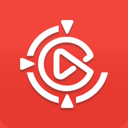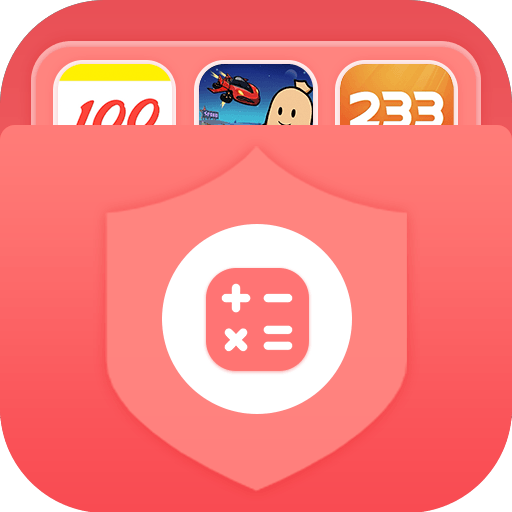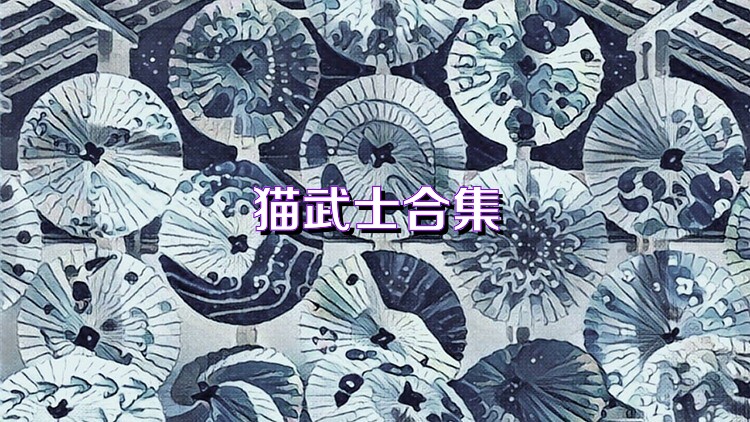UC浏览器设置页面缩放教程
2024-09-27 08:16:29
作者:zydd2
来源:互联网
随着移动设备屏幕尺寸的多样化,用户可能需要在不同大小的屏幕上浏览网页。UC浏览器提供的页面缩放功能可以让用户根据当前设备的屏幕尺寸,灵活调整网页的显示大小,确保网页内容能够以最适宜的方式展示,提高阅读体验。那么UC浏览器如何设置页面缩放呢?这里小编给大家整理出来了UC浏览器设置页面缩放教程,下面就请大家一起往下瞧瞧吧!
UC浏览器设置页面缩放教程
1、在uc浏览器中,点击右上角的“三横线”,如图所示。
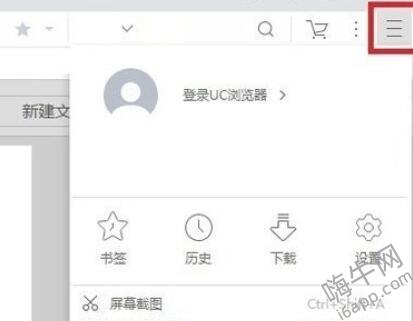
2、点开后在下拉菜单中找到“缩放”,如图所示。
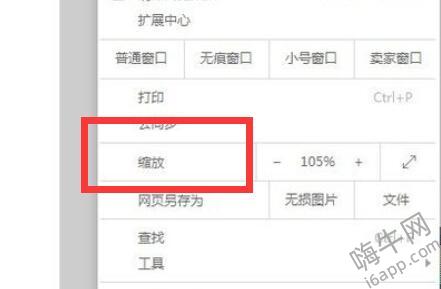
3、点击“-”键可以缩小页面,如图所示。
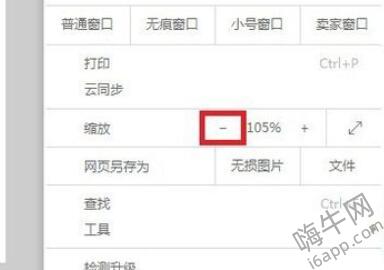
4、点击右边“+”可以放大页面,如图所示。
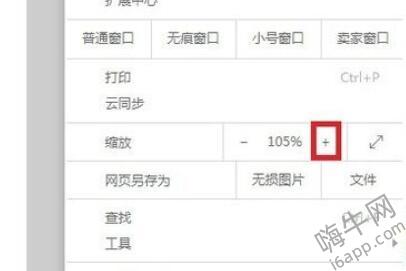
5、如果缩放幅度大的话,也可以直接在中间输入想要的页面比例,如图所示。
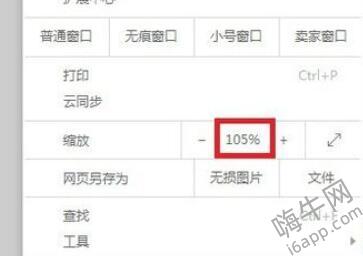
以上就是小编为大家整理出来的UC浏览器设置页面缩放教程的全部内容了,是否意犹未尽?更多软件资讯,尽在嗨牛软件站,快来发现吧!
免责声明:文中图片应用来自网络,如有侵权请联系删除
相关文章更多>>
- 11-12谷歌新招来袭:Gemini AI 独立应用在菲律宾 iOS 平台悄然亮相
- 11-11苹果Vision Pro 2即将来袭,M5芯片加持,性能与颜值并存!
- 11-08微软Outlook升级,AI主题功能让邮件界面焕发新生
- 11-08苹果喊话老用户:iPhone 16 Pro全面升级,是时候拥抱新变化了
- 11-06华为11月新品阵容豪华:Mate系列旗舰、折叠屏Mate X6及智能手表D2齐发,鸿蒙智行S7汽车抢眼登场
- 10-313D打印技术创新应用:国外玩家自制PC掌机“Beth Deck”,15分钟快速组装
- 10-23华为“原生鸿蒙之夜”发布多款新品,引领科技潮流
- 10-18华为“绿野传奇”智能手表即将发布,探索非凡新境界
热门资讯
更多>>- 1国产新机潮来袭,iPhone双11降价风暴席卷市场!
- 2苹果iPhone 17标准版启动早期制造,印度富士康承接重任
- 3阿里国际站全流程外贸AI震撼发布,引领全球贸易智能化新浪潮!
- 4夸克全面升级AI搜题功能,发布“灵知”学习大模型
- 5Apple Watch Series 10:十周年献礼,重塑智能手表新纪元
- 6小杨哥携三只羊主播复播,向粉丝鞠躬致歉引热议
- 7李子柒:从网红到文化传播者的复出之路
- 8华为家庭存储升级来袭,4T+4T大容量+多项实用功能打造完美数字生活
游戏榜单
更多>>-
1

聚享买
34.7M
点击查看 -
2

南北医药
7.3M
点击查看 -
3
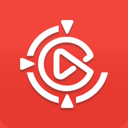
猎手电商
66.2M
点击查看 -
4
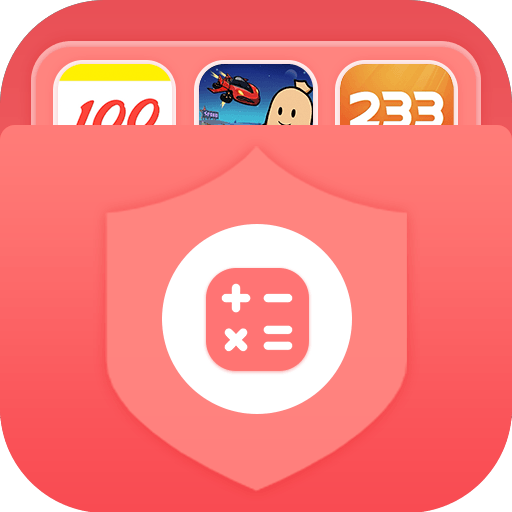
隐藏应用图标软件免费版
54.7M
点击查看 -
5

测速大师手机版
15.8M
点击查看 -
6

影视大全高清版app
83.8M
点击查看